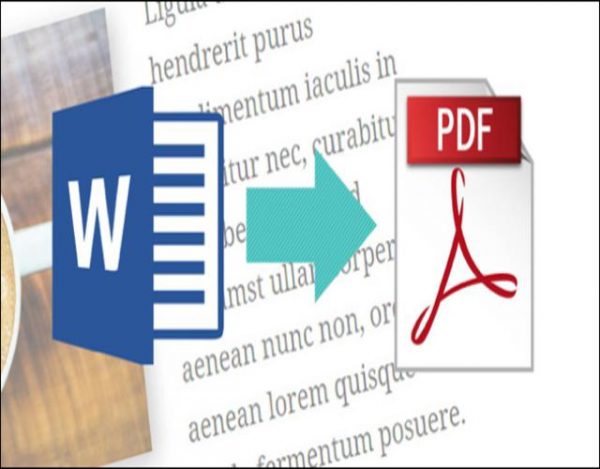Hoy te vamos a explicar cómo guardar un documento de Word en PDF. De esta manera, el archivo de texto editable quedará guardado en un formato más difícil de manipular, y podrás compartirlo o imprimirlo a tu gusto. En este QueHowTo te vamos a enseñar cómo convertir word a pdf. Si es tu problema, sigue leyendo para mas.
¿Qué es un pdf?
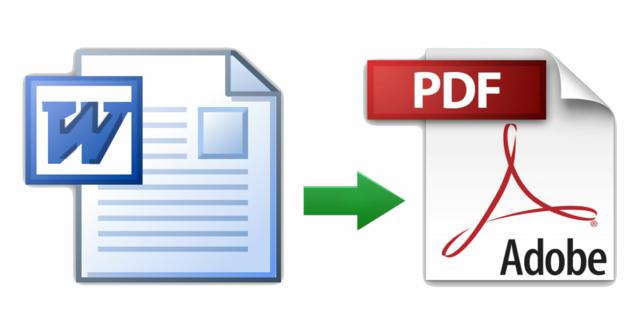
El formato de documento portátil (PDF) se utiliza para presentar e intercambiar documentos de forma fiable, independiente del software, el hardware o el sistema operativo. Inventado por Adobe, PDF es ahora un estándar abierto y oficial reconocido por la Organización Internacional para la Estandarización (ISO). Los archivos PDF pueden contener vínculos y botones, campos de formulario, audio, vídeo y lógica empresarial. También se pueden firmar de manera electrónica y se visualizan fácilmente con el software gratuito Acrobat Reader DC.
Convertir word a pdf
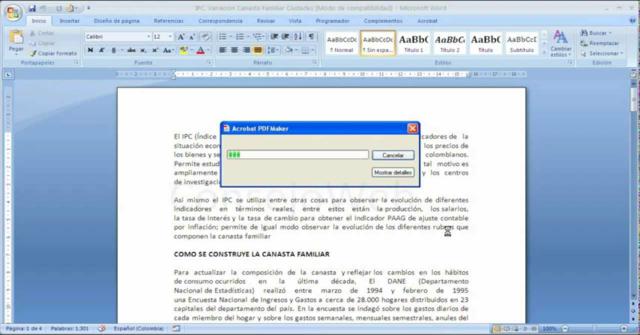
- Lo primero que tienes que hacer es abrir el archivo de Word que quieras convertir en PDF o crear uno desde cero. Una vez lo tengas en pantalla, pulsa sobre la opción Archivo que tienes en la barra de menú superior, justo arriba a la izquierda.
- Una vez estés en el menú de Archivo, olvídate de cualquier cosa que tenga relación con Guardar el documento, pues eso sólo sirve para hacerlo con un formato de texto editable. En su lugar, en la columna izquierda pulsa sobre la opción Exportar, pues técnicamente lo que vamos a hacer es exportar un documento de Word como PDF.
- Una vez estés dentro del menú Exportar, primero selecciona la opción Crear documento PDF/XPS (1) en la columna central izquierda. Ahora, una vez lo tengas seleccionado pulsa sobre el nuevo botón Crear documento PDF/XPS (2) que te aparecerá también en la columna derecha.
- Cuando lo hagas se te abrirá una ventana para guardar archivo. En ella sólo te queda elegir en qué carpeta quieres guardar el PDF, asegurándote que en el menú Tipoque aparece debajo del nombre de archivo esté seleccionada la opción PDF (x.pdf). Cuando selecciones la carpeta, pulsa sobre el botón Publicar que te aparecerá en vez del clásico de guardar.
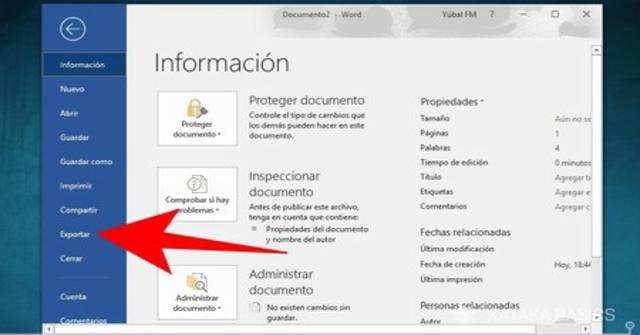
Y ya está, el archivo se guardará como un PDF en la carpeta que hayas determinado. Al hacerlo, se conservará el diseño, el formato, las fuentes y las imágenes del archivo de Word en el que estabas trabajando. Una vez lo tengas en PDF también podrás volver a pasarlo a Word.
Te dejamos un vídeo sobre el tema: